DD-WRT 安装指导
想要定制的固件路由器?把Windscribe安装到上面!
Buy preconfigured router: FlashRouters.
步骤 1
获得OpenVPN配置文件和证书 (索取一个高级账户). 你将需要CA Cert 和 TLS Auth Key.
步骤 2
打开DD-WRT控制面板,点击“服务”标签,然后“VPN”标签
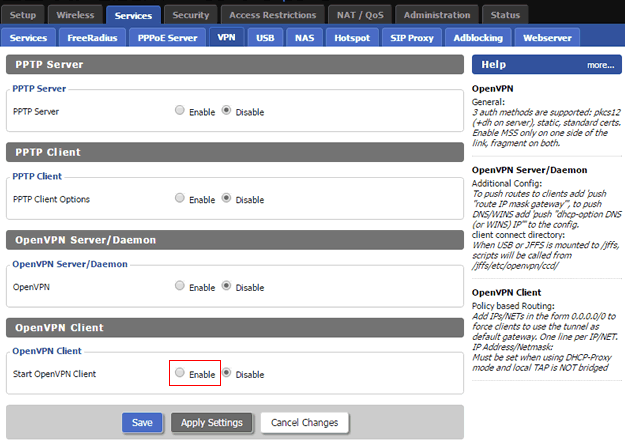
步骤 3
滚动到“OpenVPN程序”选择"不应用"
步骤 4
打开你在步骤1下载的.ovpn配置文件,找到一行"remote",你可以看见xx.windscribe.com, xx = 是你选择的国家,会有 "Server IP/Name". 后面的数字是"Port".

步骤 5
剩下的区域按如下填写:
服务器ip/名称: 第4步的主机名
端口: 步骤4中的端口,如果你不确定使用443
通道设备: TUN
通道协议: 由你步骤1的选择决定的,可以是UDP 或者 TCP。如果你不确定保留UDP
加密密码: AES-256-CBC
哈希算法: SHA512
用户通过认证: 不应用
用户名: 第一步你使用的用户名。这和你 Windscribe 用户名是不同的
密码: 第一步使用的密码,这和你 Windscribe 用户名是不同的。
如果用户名和密码的选项丢失,在这个页面的底部查看附录
高级选项: 不应用
TLS 密码: 没有
LZO 压缩: 否
NAT: 应用
防火墙保护: 应用
Ip地址: 留空白
子网掩码: 留空白
MTU通道设置: 1500
UDP通道碎片: 留空白
通道 UDP MSS-修改: 不应用的,除非你需要它
nsCertType 认证: 检查
TLS认证密钥: 粘贴ta.key的内容从你步骤1中下载的 .zip 文件,你应该用记事本打开。
额外的配置: 从下面复制/粘贴:
reneg-sec 432000
resolv-retry infinite
CA Cert: 粘贴ca.crt 的内容从你步骤1中下载的 .zip 文件,你应该用记事本打开。
你的屏幕应该像下面这样:
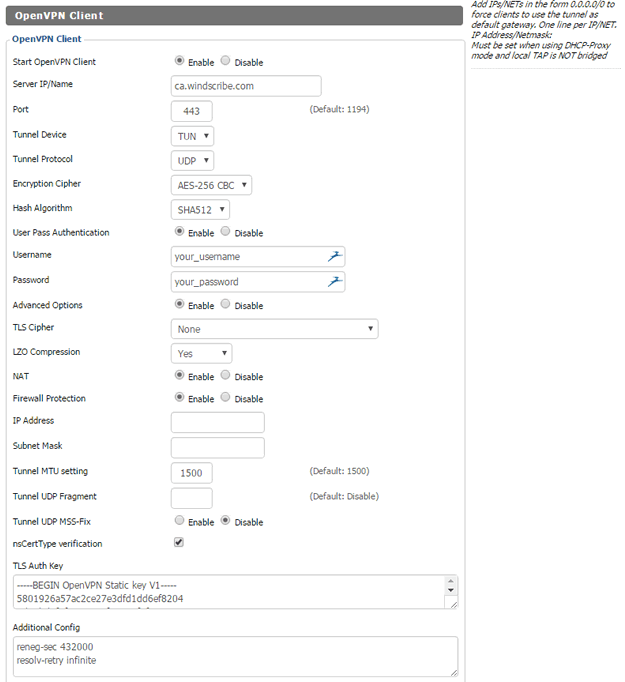
步骤 6
点击底部的“保存”按钮,在页面刷新后点击“应用设置”.
步骤 7
点击顶部“状态”标签,然后选择“OpenVPN”
顶部的状态标签应该显示链接成功,如下图
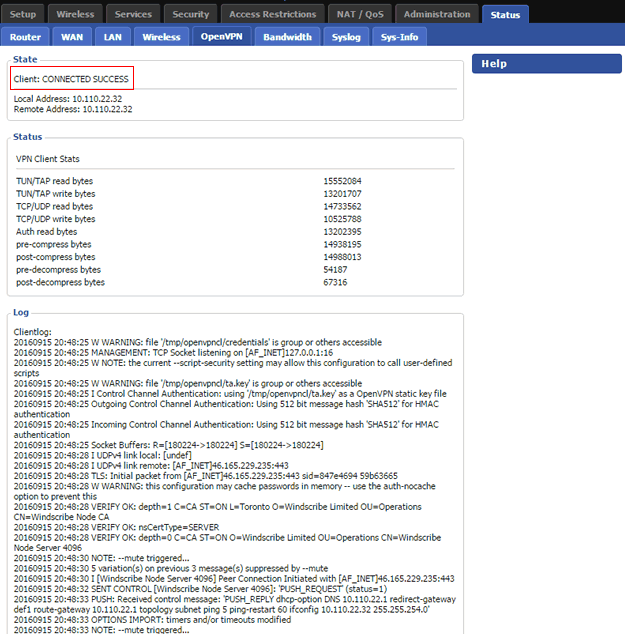
步骤 8
恭喜你,你已经在路由器上成功的安装了Windscribe
附录
如果你没有看见用户名和密码,这就意味着你使用旧版本的DD-WRT ,需要附加的步骤
步骤 9
在附加的配置,加入这些:
auth-user-pass /tmp/password.txt
步骤 10
然后,导航到管理>命令
把这个命令加入到 "Startup"框内:
echo username > /tmp/password.txt
echo password >> /tmp/password.txt
/usr/bin/killall openvpn
/usr/sbin/openvpn --config /tmp/openvpncl/openvpn.conf --route-up /tmp/openvpncl/route-up.sh --down-pre /tmp/openvpncl/route-down.sh --daemon
改变用户名和密码在"echo"后面,换成你的用户名和密码this page (at the bottom)
步骤 10
然后点击"Save Startup"然后重启路由器